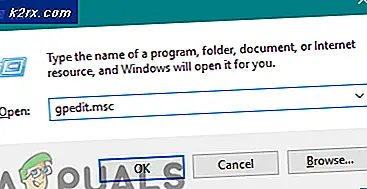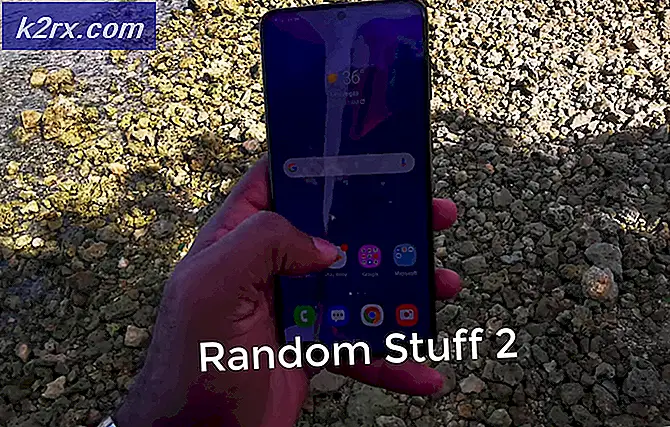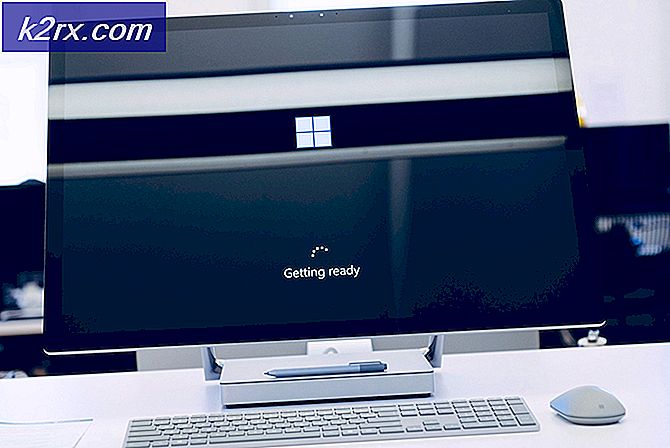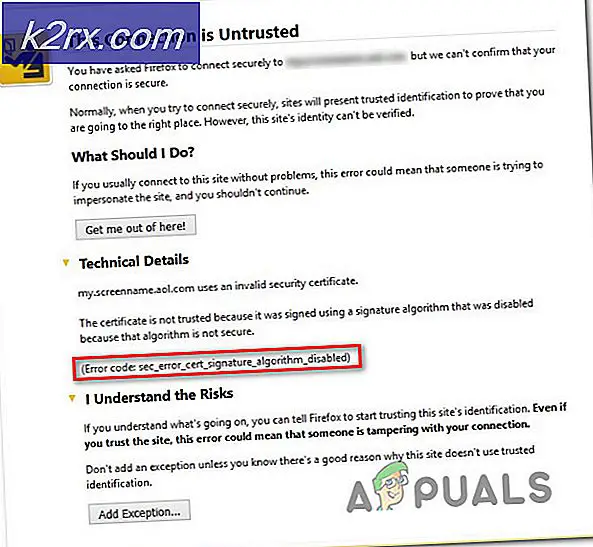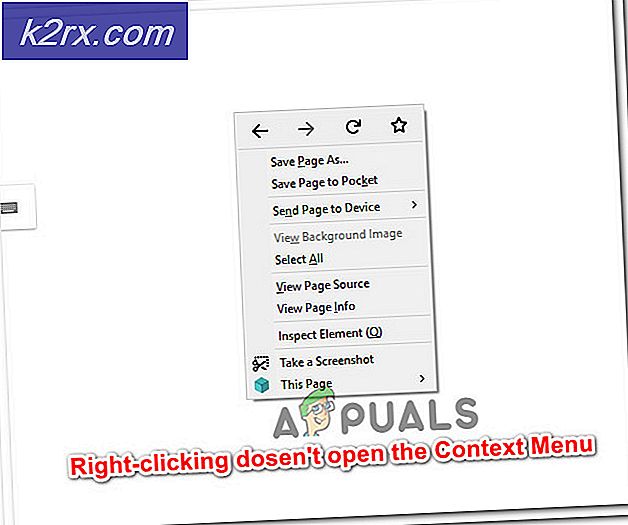Netflix viser ikke videoer i 4K
For å se videoer i Ultra HD 4k-oppløsning, må du abonnere på HD-planen, sørg for at tilkoblingen din støtter den og at enheten din er kompatibel med Ultra HD-oppløsning. Men noen ganger er det ikke nok, og det er noen feil eller mangler konfigurasjon som du må sette opp for å få den tilfredsstillende opplevelsen. Før du hopper til løsningene, må du sørge for at skjermenheten har minst 60Hz utgangsfrekvens og er kompatibel med Ultra HD-streaming, abonnerer du på Netflix Ultra HD-planen, og den har ikke utløpt, og internettforbindelsen din må være minst 25 Mbps eller høyere.
Metode 1: Bruk Windows 10 Netflix-app
Hvis du bruker Windows 10 for å se Netflix, må du bruke Windows 10 Netflix App som lar deg se videoer i 4K-oppløsning. Hvis du ikke har den installert, må du laste den ned fra Windows Store og installere den.
- Åpne Windows Microsoft Store og søk Netflix
- Klikk på Få -knappen for å laste ned og installere den på systemet ditt
- Du kan også trenge HEVC Video Extensions fra Microsoft Store hvis du har en spesialbygd PC.
- Når du har installert, åpner du appen, du kan se Ultra HD 4k under videotittelen, som er tilgjengelig i 4k-oppløsning.
Metode 2: Sett opp skjermen med HDMI ULTRA HD Deep Color
I denne metoden slår vi på HDMI-funksjonen i Monitor. Noen skjermenheter krever at denne funksjonen er slått på for å kunne se videoen i HD 4k.
- Gå til Innstillinger
- Klikk Inngang og velg HDMI 1 som inngangstype
- Gå deretter til Bildejustering og velg HDMI ULTRA HD Deep Color til På
Metode 3: Forsikre deg om at Windows 10 er oppdatert
Du må sørge for at Windows 10 er oppdatert til 1803 eller høyere hvis du vil bruke Ultra HD 4k-oppløsningen. Fordi dette er den første Windows 10-oppdateringen som støtter DRM 3.0 (Digital Rights Management). Alle andre versjoner før Windows 10 1803 støtter ikke 4K-oppløsning. Du kan sjekke oppløsningen til Windows ved å følge metoden nedenfor:
- Skriv inn Windows-søkefeltet WINVER og trykk enter
- Hvis du ikke har 1803-oppdatering, går du til oppdateringsdelen for Windows 10 og klikker på oppdateringsknappen.
Metode 4: Forsikre deg om at HDMI er HDCP 2.2-klage
Hvis du bruker en AV-mottaker til å sende multimediautgang til en TV eller en skjerm, må du sørge for at AV-mottakeren er HDCP 2.2-kompatibel. HDCP 2.2 er en utvikling av copyrightbeskyttelsesmetoden som skaper en sikker kanal for å overføre multimedia for å sikre at innholdet som overføres kan kobles til en slags innspillingsenhet.
Hvis AV-mottakeren er det HDCP 2.2 kompatibel, bør du se HDCP 2.2-etiketten på HDMI port som vist på bildet nedenfor.